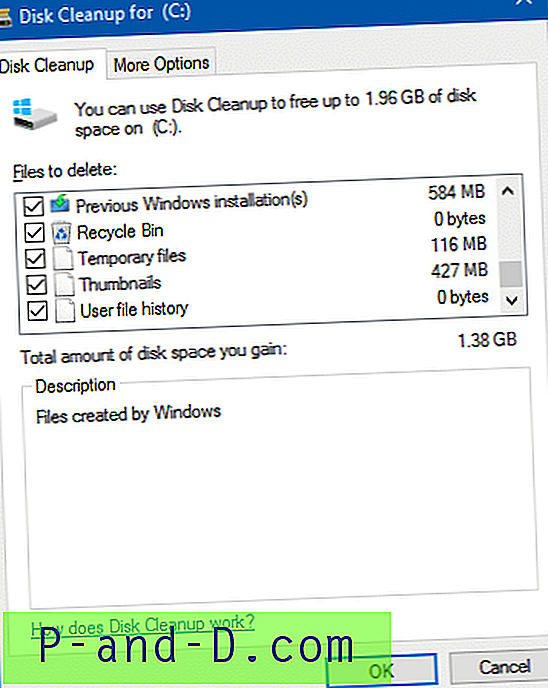Det er undertiden vanskeligt at kontrollere telefonen for SMS, det er her Android-meddelelser-web-login hjælper. I denne internettid er vi stadig afhængige af nogle af de grundlæggende teknologitjenester som SMS eller telefonbeskeder. Der er en masse tjenester, der autentificerer brugeren baseret på One Time Password (OTP) sendt på telefonen.
Grundlæggende, når du logger ind på dine Android-meddelelser på webbrowseren eller computeren, modtager du alle underretnings popups automatisk på skrivebordet.
Meddelelser Web-login hjælper også med at svare tilbage på SMS uden selv at røre ved din telefon. Det fungerer ligesom WhatsApp Web eller Telegram Web. Du behøver ikke at kontrollere din telefon, hver gang du modtager en SMS-anmeldelse. Hold blot dine Android-meddelelser login på computeren og tilsluttet internettet for at få alle meddelelser synkroniseret.
Du kan nemt aktivere Android Messages Web på enhver computer, følg nedenstående trin for hurtig installation.
Android-meddelelser Webforudsætninger
Inden vi kommer i gang med opsætningen, skal vi sikre os, at vi er klar med al den nødvendige teknologi og enheder.
- Selvfølgelig har du brug for en telefon med Android Messages-app installeret og indstillet som standardapp til at sende og modtage SMS
- Du har brug for en anstændig WiFi tilsluttet både computeren og din telefon for mindre synkronisering
- Telefonkamera skal fungere, da det vil blive brugt til QR-kodescanning og autentificering
- Den seneste webbrowser; helst krom eller firefox med desktop-meddelelser aktiveret
Hvis du er klar til ovenstående, skal du gå til installationsvejledningen nedenfor.
Android-beskeder Web-login-trin
Lad os komme i gang med Android-meddelelser til webopsætning, følg nedenstående nemme trin:
- Åbn messages.android.com i din webbrowser, du kan se den QR-kode, der skal scannes med din Android Messages-app

- Åbn nu Meddelelsesapp
- Tryk på 3 lodrette prikker eller indstillinger fra øverste højre hjørne
- Vælg Meddelelser til webindstilling fra listen, dette åbner scanneren til QR-koden i dit kamera

- Scan koden fra browsere, og lad synkroniseringen ske!
Når synkroniseringen er afsluttet, kan du se alle meddelelser eller SMS på din computer. Som jeg nævnte tidligere giver meddelelser til Internettet også mulighed for at svare tilbage på meddelelser modtaget fra computeren.
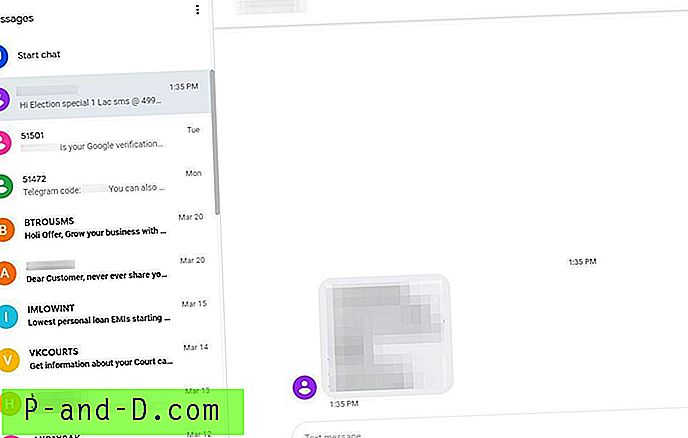
Hvad synes du om Android-meddelelser til internettet?
Det bedste, jeg kan lide ved Meddelelser til web, er, at synkronisering sker næsten øjeblikkeligt, og du kan svare tilbage på enhver tekst eller meddelelser uden at røre ved din telefon.
Meddelelser til web-login har også en mulighed for at aktivere Husk denne computerindstilling, som yderligere hjælper med at fjerne QR-scanningsprocessen, hvis du er væk fra computeren. Næste gang, når telefonen og computeren er forbundet til det samme WiFi-netværk, sker meddelelserne til webforbindelse og synkronisering automatisk.
Jeg personligt begyndte at bruge Android-meddelelser Web-login og blev mere produktiv efter det. Begyndte du også? Del dine tanker og kommenter, hvis du står over for nogle udfordringer i opsætningen.
Fortsæt med at læse om, hvordan du aktiverer indstillingen for mørk tilstand i appen Android Messages.